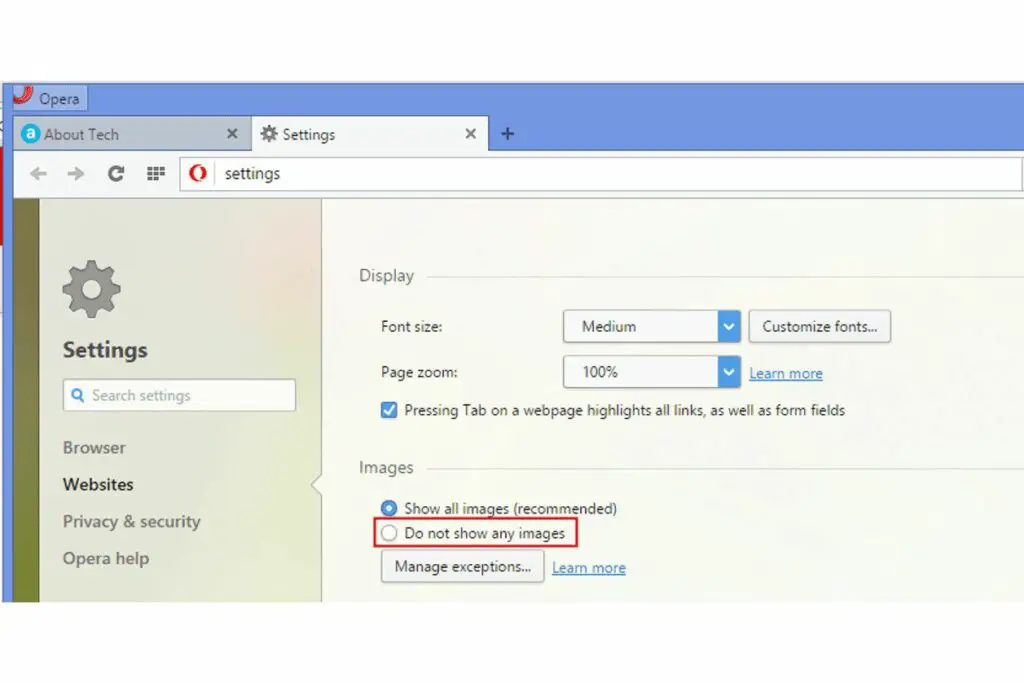
Of u nu de laadtijden van pagina’s wilt versnellen of geen website-afbeeldingen wilt zien, Opera maakt het gemakkelijk om te voorkomen dat afbeeldingen automatisch worden geladen. Deze handleiding laat zien hoe u afbeeldingen op een website kunt uitschakelen met de Opera-webbrowser. Deze tutorial is van toepassing op Opera in macOS. De stappen in Opera voor Windows en oudere versies van Mac OS X zijn vergelijkbaar.
Afbeeldingen op een website uitschakelen met Opera
Volg deze stappen om het laden van afbeeldingen uit te schakelen:
-
Selecteer Opera van de bovenste menubalk. Wanneer het vervolgkeuzemenu verschijnt, selecteert u Voorkeuren.
-
De opera Instellingen interface wordt weergegeven in een nieuw tabblad. Selecteer Geavanceerd uit de menubalk aan de linkerkant.
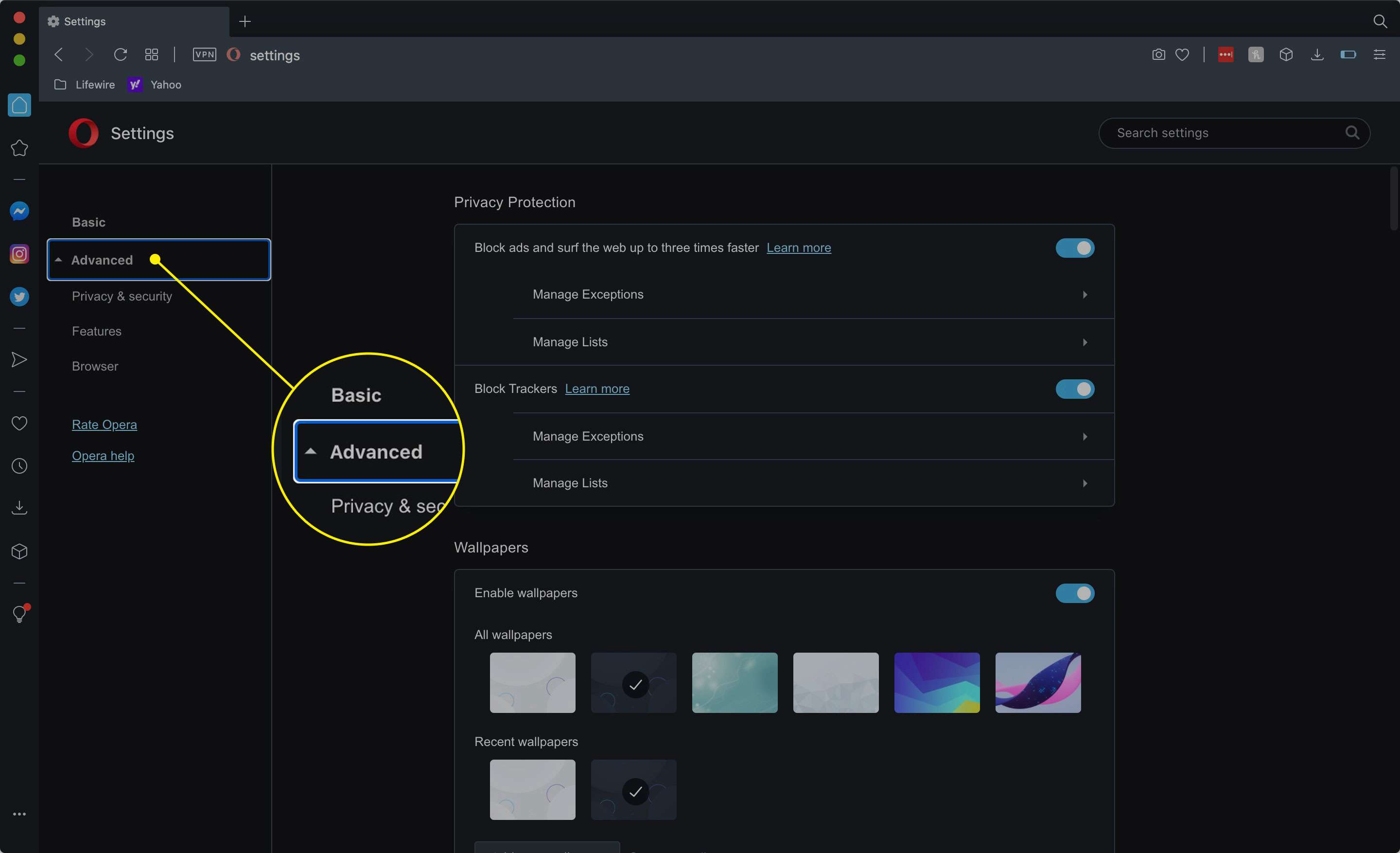
-
Selecteer Privacy en beveiliging.
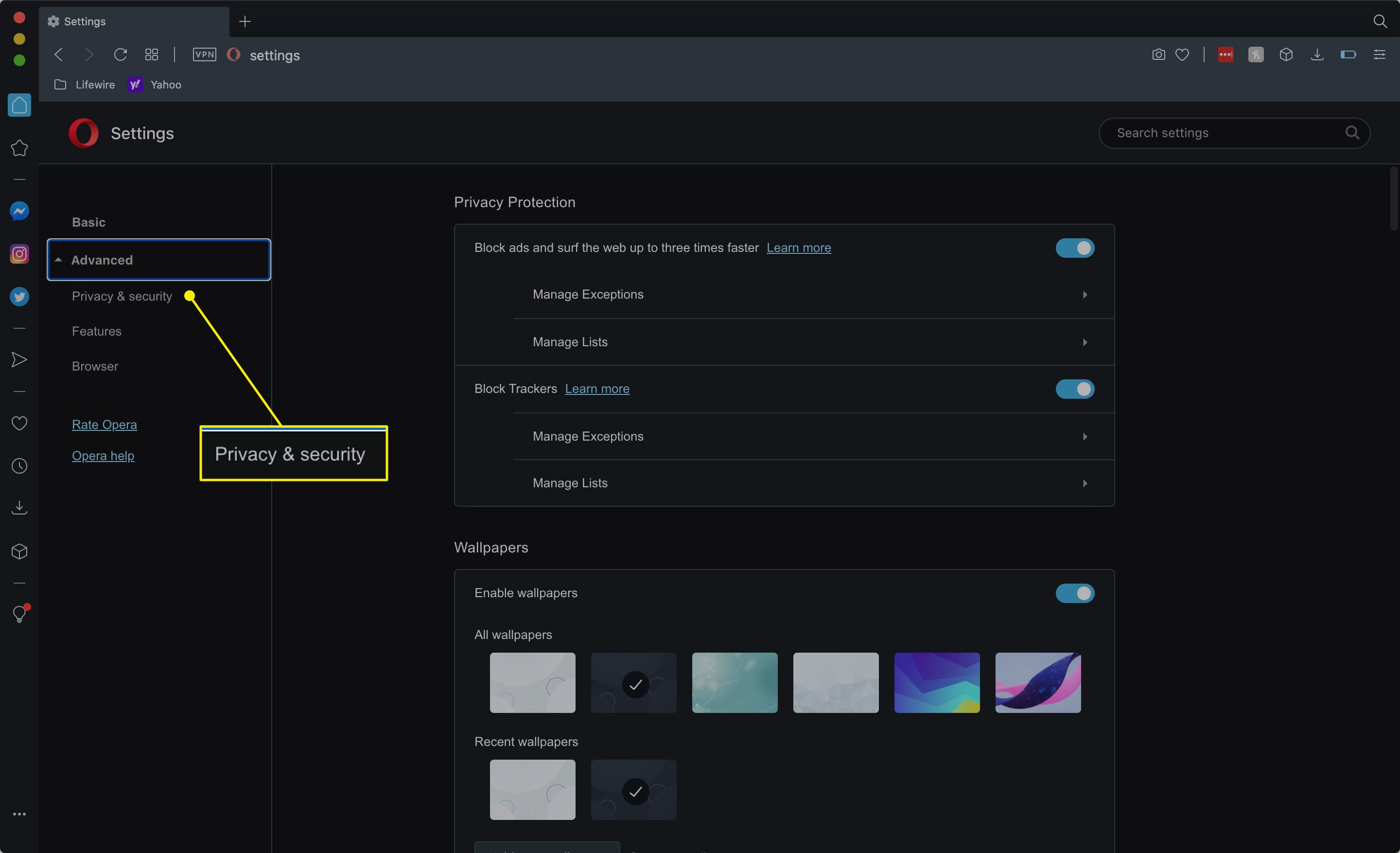
-
Selecteer Site-instellingen.
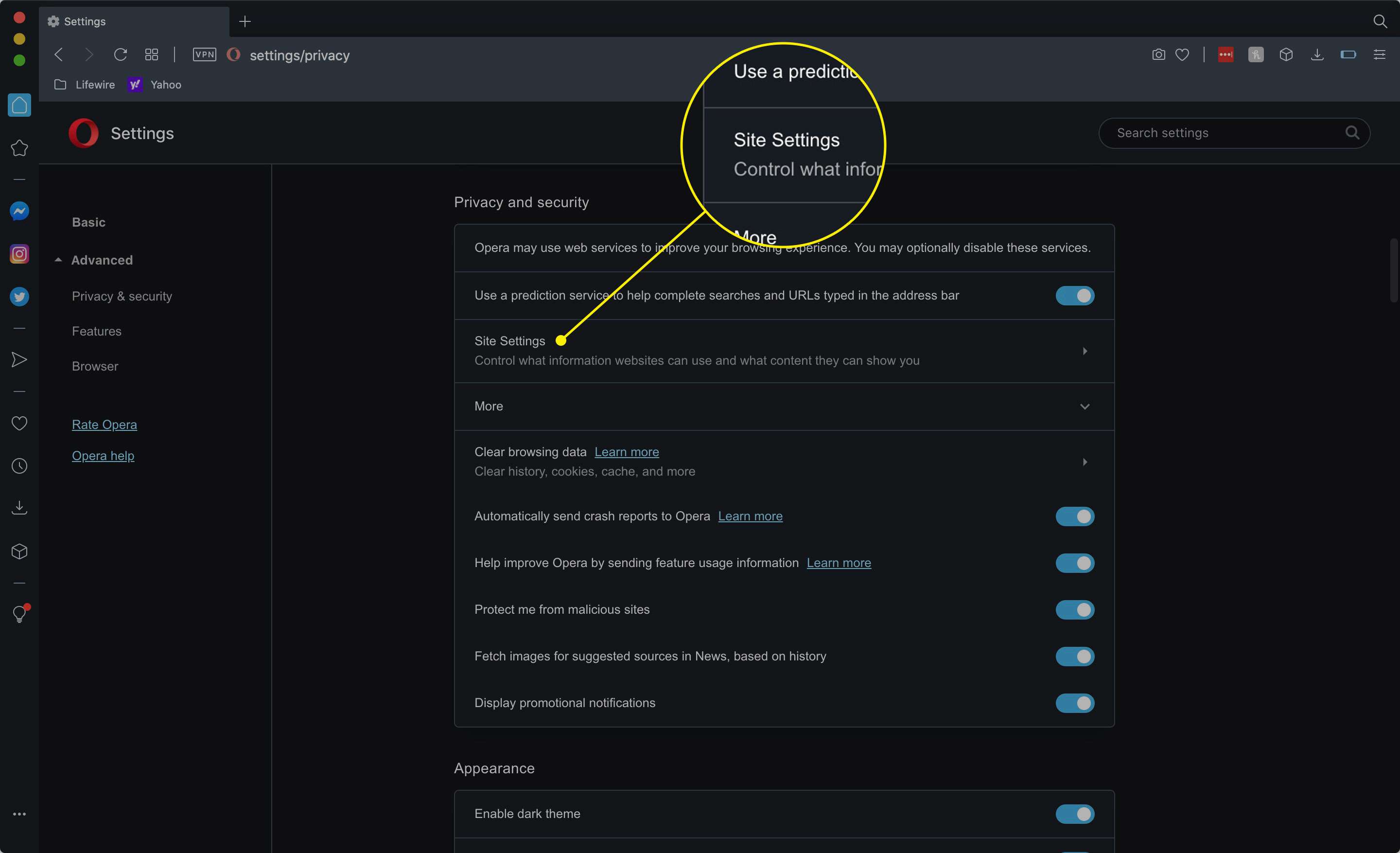
-
Selecteer Afbeeldingen.
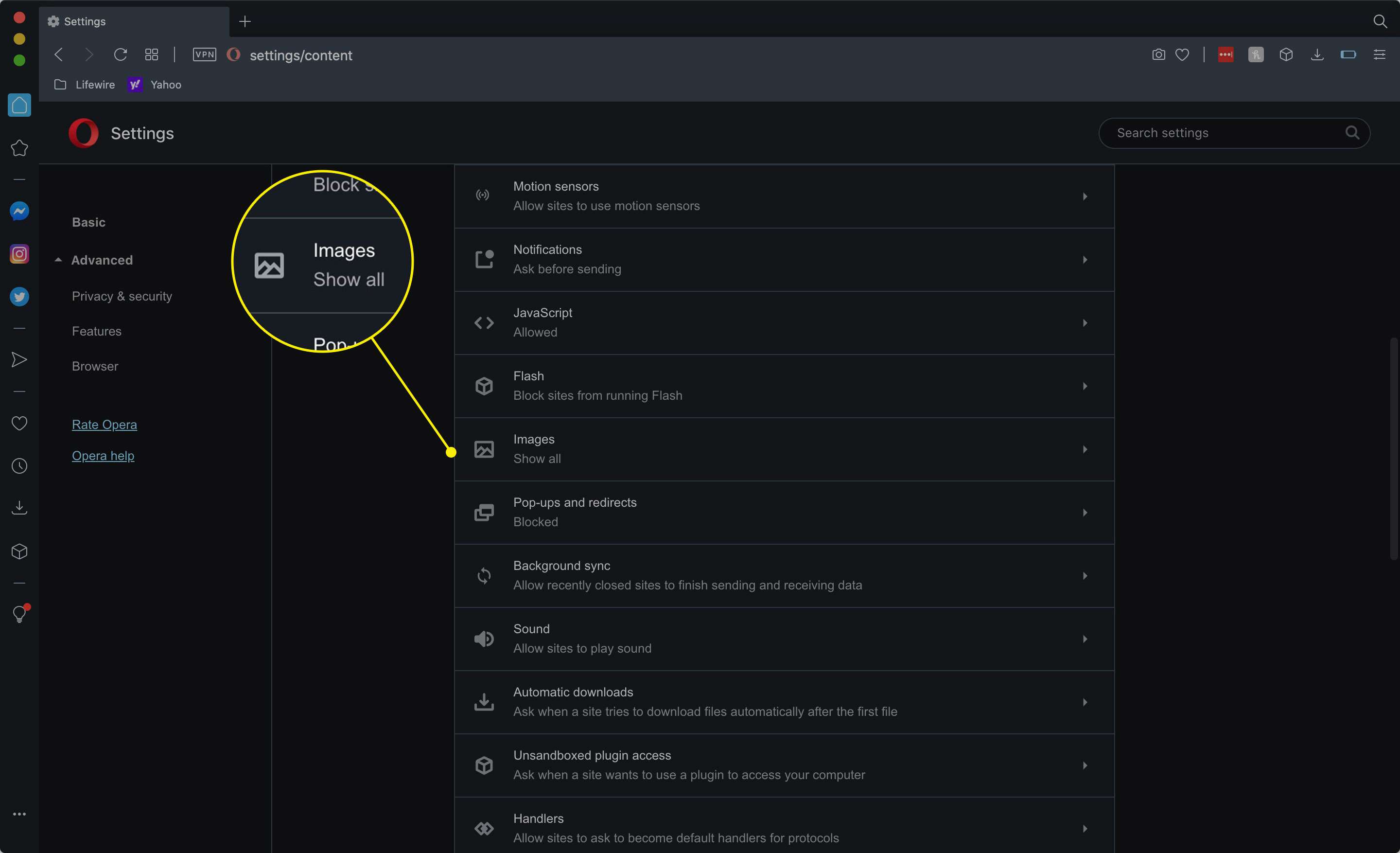
-
Schakel de Alles tonen (aanbevolen) knop naar de Uit positie. De schakelknop wordt grijs.
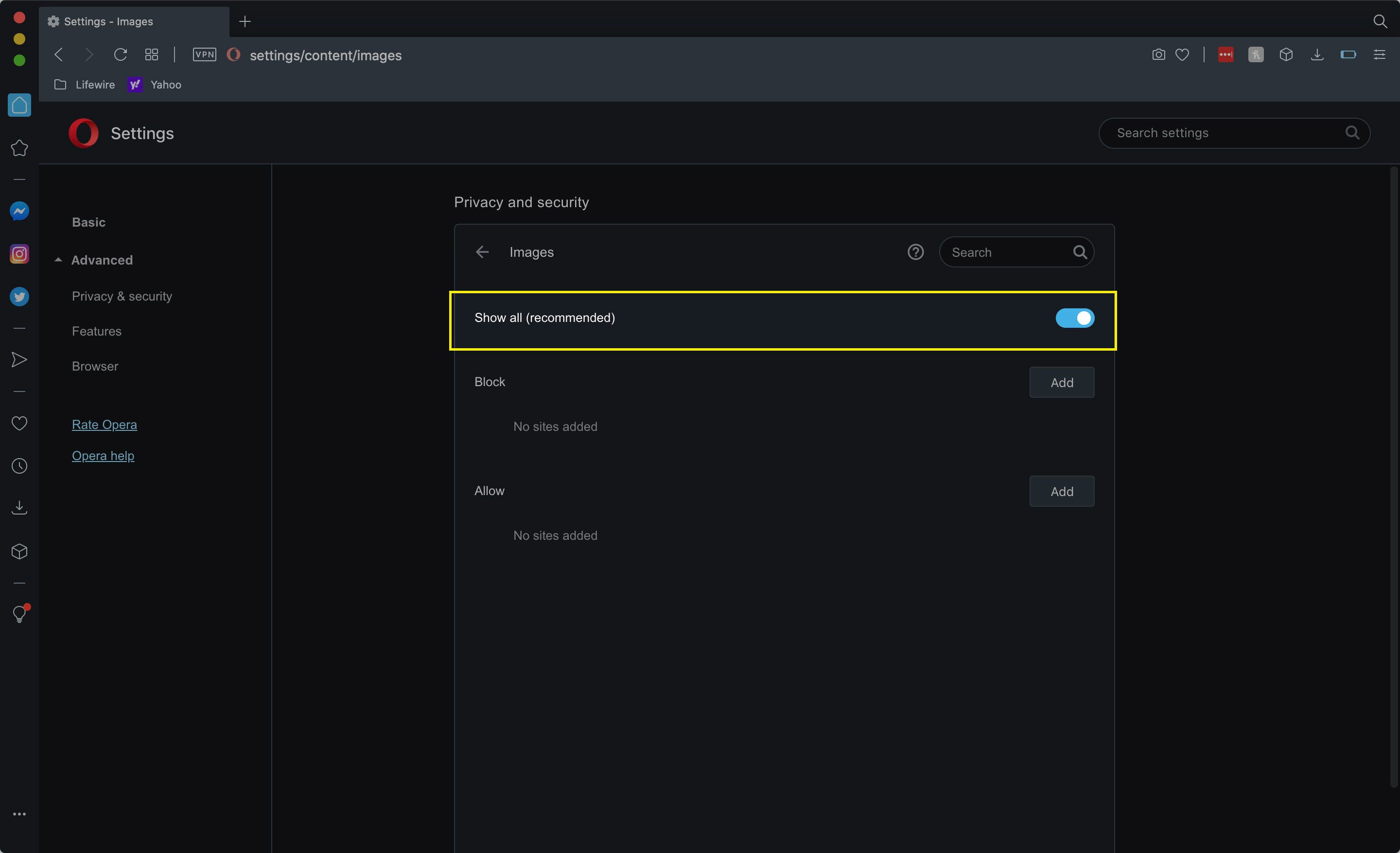
-
Opera biedt de mogelijkheid om bepaalde webpagina’s of hele websites toe te voegen aan zowel een veilige lijst als een blokkeerlijst. Dit is handig als u wilt dat afbeeldingen alleen op bepaalde sites worden weergegeven of uitgeschakeld. Om toegang te krijgen tot deze interface, selecteer Blok of Toestaan dienovereenkomstig en voer het adres van de site in.
Veel pagina’s worden onjuist of helemaal niet weergegeven wanneer afbeeldingen worden verwijderd. Als gevolg hiervan kan bepaalde inhoud onleesbaar worden.